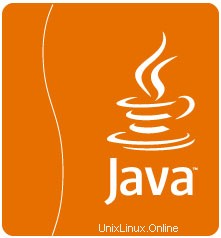
En este tutorial, le mostraremos cómo instalar y configurar Oracle JDK 9 en su CentOS 7. Hay muchos programas y scripts que requieren Java para ejecutarse, pero normalmente Java no lo es. instalado por defecto en VPS o Servidor Dedicado.
Este artículo asume que tiene al menos conocimientos básicos de Linux, sabe cómo usar el shell y, lo que es más importante, aloja su sitio en su propio VPS. La instalación es bastante simple y asume que se están ejecutando en la cuenta raíz, si no, es posible que deba agregar 'sudo ' a los comandos para obtener privilegios de root. Le mostraré la instalación paso a paso de Oracle JDK 9 en un servidor CentOS 7.
Instalar Oracle JDK 9 en CentOS 7
Paso 1. Primero, elimine los Java 1.6 o 1.7 que ya se han instalado, puede desinstalarlos usando los siguientes comandos.
yum remove java-1.6.0-openjdk yum remove java-1.7.0-openjdk
Paso 2. Descarga e instalación de Oracle JDK 9 en CentOS 7.
Primero, vaya al sitio web oficial de Java 9 de Oracle, seleccione la versión apropiada y luego descargue:
wget --no-cookies --no-check-certificate --header "Cookie: oraclelicense=accept-securebackup-cookie" \ http://download.oracle.com/otn-pub/java/jdk/9.0.4+11/c2514751926b4512b076cc82f959763f/jdk-9.0.4_linux-x64_bin.tar.gz
Luego, cambie el directorio a la ubicación donde desea instalar el JDK, luego mueva .tar.gz archivar el binario en el directorio actual:
tar zxf jdk-9.0.4_linux-x64_bin.tar.gz -C /usr/local
Paso 3. Instale JAVA usando alternativas.
Después de extraer el archivo comprimido, use el comando de alternativas para instalarlo. El comando de alternativas está disponible en chkconfig el paquete:
cd /usr/local/jdk-9.0.4/ alternatives --install /usr/bin/java java /usr/local/jdk-9.0.4/bin/java 2 alternatives --config java There is 1 program that provides 'java'. Selection Command ----------------------------------------------- *+ 1 /usr/local/jdk-9.0.4/bin/java Enter to keep the current selection[+], or type selection number: 1
En este punto, JAVA 9 se ha instalado correctamente en su sistema. También recomendamos configurar la ruta de los comandos javac y jar usando alternativas:
alternatives --install /usr/bin/jar jar /usr/local/jdk-9.0.4/bin/jar 2 alternatives --install /usr/bin/javac javac /usr/local/jdk-9.0.4/bin/javac 2 alternatives --set jar /usr/local/jdk-9.0.4/bin/jar alternatives --set javac /usr/local/jdk-9.0.4/bin/javac
Paso 4. Comprobación de la versión de Java instalada.
[email protected] ~# java -version java version "9.0.4" Java(TM) SE Runtime Environment (build 9+181) Java HotSpot(TM) 64-Bit Server VM (build 9+181, mixed mode)
Paso 5. Configure las variables de entorno global.
Podemos configurar fácilmente las variables de entorno usando el comando de exportación como se muestra a continuación:
Configurar variable JAVA_HOME:
export JAVA_HOME=/usr/local/jdk-9.0.4
Configurar variable JRE_HOME:
export PATH=$PATH:/usr/local/jdk-9.0.4/bin
¡Felicitaciones! Ha instalado correctamente Oracle JDK 9. Gracias por usar este tutorial para instalar Oracle JDK 9 en sistemas CentOS 7. Para obtener ayuda adicional o información útil, le recomendamos que consulte el sitio web oficial de Oracle .